به روز رسانی رایانه شما مهم است، اما گاهی اوقات Windows Update با خطای 0x800f080a گیر می کند.
خطای Windows Update Error 0x800f080a یک مشکل آزاردهنده است که ممکن است هنگام بروزرسانی سیستم خود با آن مواجه شوید. این خطا نشان میدهد که سیستم در دانلود و نصب بهروزرسانیهای مهم ویندوز، اغلب به دلیل مشکلات فایلهای خراب یا از دست رفته، شکست خورده است.
خوشبختانه چندین راه حل ممکن برای این خطا وجود دارد. برای استفاده از آنها نیازی به دانش فنی ندارید. در این مقاله، دلایل بروز خطای Windows Update 0x800f080a را مورد بحث قرار میدهیم و راهحلهای احتمالی را پیشنهاد میکنیم تا به شما در اجرای دوباره بهروزرسانی ویندوز خود کمک کنید. بنابراین، اگر در این مشکل گیر کرده اید و به کمک نیاز دارید، ادامه مطلب را بخوانید!
چه چیزی باعث خطای Windows Update 0x800f080a می شود؟
شایع ترین علت خطای Windows Update 0x800f080a مشکل در فایل سیستم است. اگر برخی از فایلهای کلیدی سیستم قدیمی یا خراب شوند، میتواند مانع از دانلود و نصب صحیح بهروزرسانیها شود.
یکی دیگر از دلایل احتمالی می تواند مشکل در خود اجزای Windows Update باشد. اگر این مؤلفه ها در سیستم شما خراب یا غیرفعال شده باشند، ممکن است هنگام به روز رسانی رایانه خود با این خطا مواجه شوید. در برخی موارد، ممکن است در صورت تداخل بین برنامه های مختلف شخص ثالث، خطا نیز ایجاد شود.
با خواندن دلایل بالا، شاید درک بهتری از چیستی آن داشته باشید. حالا بیایید بفهمیم که چگونه این مشکل را برطرف کنیم.
1. کامپیوتر خود را مجددا راه اندازی کنید
اگر هنگام بهروزرسانی ویندوز با خطای 0x800f080a مواجه میشوید، این نشان میدهد که مشکلی در بهروزرسانیهای ویندوز وجود دارد که احتمالاً به دلیل تداخل بین نرمافزار یا فایلهای خراب است. راه اندازی مجدد رایانه به آن فرصتی می دهد تا تمام تنظیمات و فرآیندهای خود را بازنشانی کند، که می تواند به حل سریع و آسان این کد خطا کمک کند.
برای راه اندازی مجدد دستگاه، باید منوی استارت را در سمت چپ پایین صفحه باز کنید، از منوی پاپ آپ گزینه Power را انتخاب کنید، سپس روی Restart کلیک کنید. پس از راه اندازی مجدد، باید Windows Update را دوباره باز کنید و بررسی کنید که آیا مشکل حل شده است یا خیر.
2. Windows Update Troubleshooter را اجرا کنید
Windows Update Troubleshooter ابزاری قدرتمند است که برای کمک به تشخیص و رفع مشکلات رایج مرتبط با Windows Updates طراحی شده است. اگر راه اندازی مجدد کمکی نکرد، از این ابزار استفاده کنید.
- Win + I را روی صفحه کلید خود فشار دهید تا برنامه تنظیمات باز شود.
- در سمت چپ منوی تنظیمات، روی سیستم کلیک کنید.
- سپس Troubleshoot > Other troubleshooters را انتخاب کنید.
- روی دکمه Run در کنار Windows Update کلیک کنید.
- منتظر بمانید تا عیبیاب مشکلات را اسکن کند و بهطور خودکار هر چیزی را که پیدا کند برطرف کند.
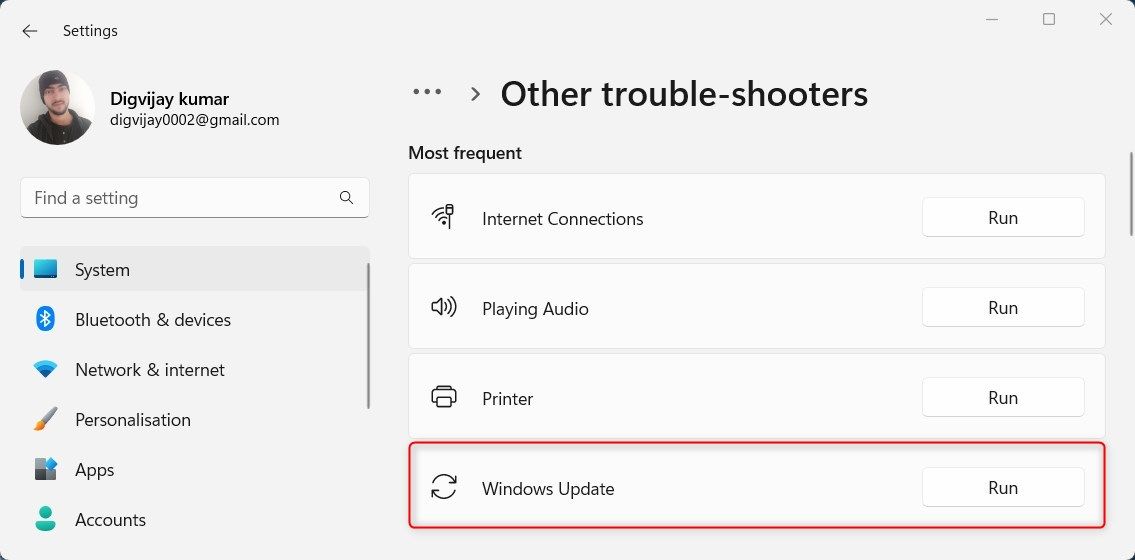
به محض انجام مراحل بالا، رایانه خود را مجدداً راه اندازی کنید و سپس دوباره ویندوز را به روز کنید تا ببینید آیا مشکل برطرف می شود یا خیر.
3. تنظیمات تاریخ و زمان را بررسی کنید
خطای تنظیم تاریخ و زمان در رایانه شما نیز ممکن است به خطای Windows Update 0x800f080a منجر شود. اگر چنین است، مطمئن شوید که ساعت شما به درستی تنظیم شده است تا مطمئن شوید که ویندوز بهروزرسانیها را به درستی دانلود و نصب میکند. در اینجا نحوه همگام سازی تنظیمات تاریخ و زمان رایانه شخصی شما آمده است.
- روی Start کلیک کنید و از آیتم های پین شده Settings را انتخاب کنید.
- در منوی تنظیمات، به زمان و زبان > تاریخ و زمان بروید.
- در قسمت تنظیمات اضافی، روی دکمه همگامسازی اکنون کلیک کنید.
- کلید کنار تنظیم زمان خودکار را روشن کنید.
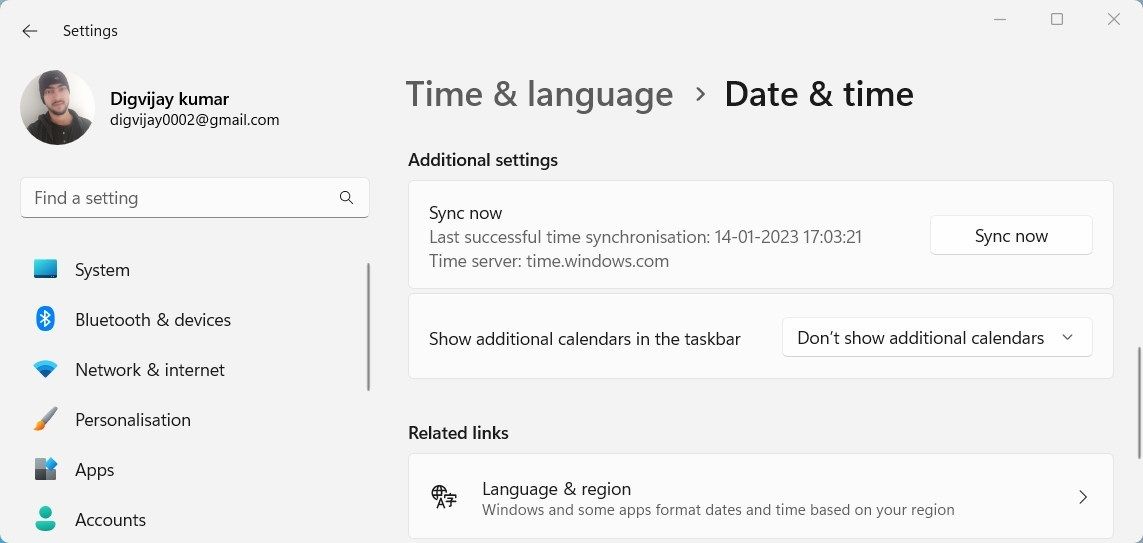
همچنین، مطمئن شوید که منطقه زمانی شما صحیح است، در غیر این صورت ممکن است ویندوز به روز رسانی های جدید را نادیده بگیرد.
4. SFC و DISM Command را اجرا کنید
اگر خطا همچنان ادامه دارد، ممکن است یک فایل سیستمی خراب باشد. به این ترتیب، SFC و DISM را اجرا کنید تا ببینید آیا این کمک می کند یا خیر. System File Checker (SFC) فایل های آسیب دیده روی سیستم شما را اسکن و تعمیر می کند در حالی که ابزار Deployment Image Service and Management (DISM) خطاهای مهم سیستم را مدیریت می کند.
برای شروع، مراحل زیر را دنبال کنید:
- عبارت Command Prompt را جستجو کرده و Run as administrator را انتخاب کنید.
- اگر UAC روی صفحه ظاهر شد، برای ادامه روی Yes کلیک کنید.
- sfc /scannow را در پنجره Command Prompt تایپ کنید و Enter را فشار دهید.
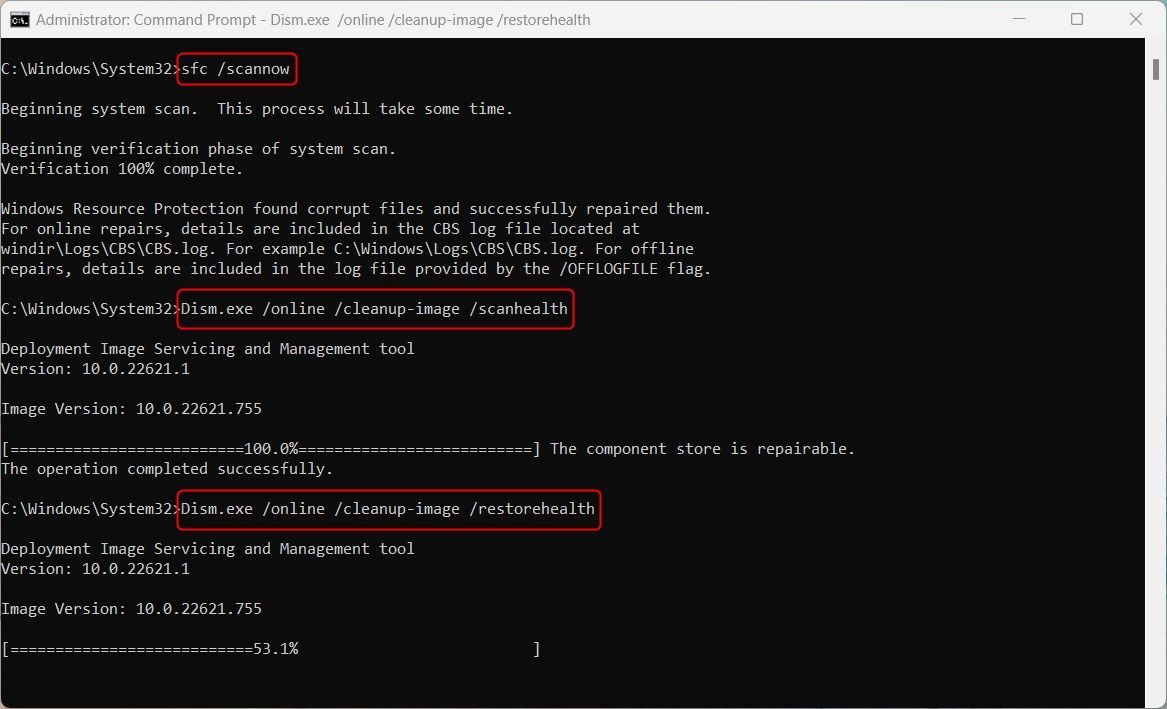
مدتی طول می کشد تا فرآیند تکمیل شود. پس از تکمیل بهروزرسانی، رایانه خود را مجدداً راهاندازی کنید و دوباره ویندوز را بهروزرسانی کنید. اگر به روز رسانی همچنان ناموفق بود، دستور DISM را برای تعمیر تصاویر خراب و بازیابی فایل های سیستم اجرا کنید. در اینجا نحوه انجام آن آمده است
- Command Prompt را با دسترسی ادمین باز کنید.
- در پنجره Command Prompt دستور زیر را تایپ کرده و Enter را بزنید. Dism.exe /online /cleanup-image /scanhealthDism.exe /online /cleanup-image /restorehealth
ممکن است مدتی طول بکشد تا فرآیند تکمیل شود. پس از اجرای دستور DISM، کامپیوتر را مجددا راه اندازی کنید تا ببینید آیا خطا برطرف شده است یا خیر.
5. تنظیمات Windows Update Components را بازنشانی کنید
آیا خطا همچنان رخ می دهد؟ ممکن است مؤلفههای بهروزرسانی خراب باشد که باعث خرابی نصب و ایجاد مشکلات بیشتر شود. برای پاک کردن بهروزرسانیهای دانلود شده قبلی، میتوانید مؤلفههای Windows Update را بازنشانی کنید.
به این ترتیب، می توانید بارگیری های جدید را از نو شروع کنید تا مطمئن شوید که همه چیز به خوبی اجرا می شود.
برای بازنشانی اجزای Windows Update، این مراحل را دنبال کنید:
- Win + X را روی صفحه کلید خود فشار دهید و ترمینال (Admin) را انتخاب کنید.
- سپس دستورات زیر را تایپ کنید و بعد از هر کدام Enter را فشار دهید: net stop bitsnet stop wuauservnet stop appidsvcnet stop cryptsvcren %systemroot%\SoftwareDistribution SoftwareDistribution.oldren %systemroot%\system32\catroot2 catroot2.oldnet start bitsnet startidscryptsvcnet start
پس از اجرای دستورات بالا، Command Prompt را ببندید و دوباره Windows Update را اجرا کنید.
6. یک بوت تمیز انجام دهید
اگر مشکل همچنان ادامه داشت، یک روش بوت تمیز را در رایانه خود انجام دهید. بوت تمیز فرآیندی است برای راه اندازی رایانه شما در حالت حداقل و غیرفعال کردن همه برنامه ها و سرویس های راه اندازی که با ویندوز عرضه نمی شوند.
این کمک می کند تا با حذف هر نرم افزار شخص ثالث به عنوان منبع بالقوه آن، علت خطا را محدود کنید.
برای انجام یک بوت تمیز، مراحل زیر را دنبال کنید:
- روی Start کلیک راست کرده و از لیست منو گزینه Run را انتخاب کنید.
- “MSConfig” را در کادر محاوره ای تایپ کنید، سپس Enter را فشار دهید. پنجره System Configuration باز خواهد شد.
- در تب General، روی کادر انتخابی Startup کلیک کنید.
- سپس کادر انتخاب Load startup items را پاک کنید و مطمئن شوید که Load system services علامت زده شده است.
- در تب Services، کادر Hide all Microsoft services را علامت بزنید.
- سپس بر روی دکمه Disable all کلیک کنید.
- حالا به تب Startup رفته و بر روی Open Task Manager کلیک کنید.
- در پنجره Task Manager، هر مورد راه اندازی را انتخاب کنید و روی Disable کلیک کنید.
- Task Manager را ببندید و به پنجره System Configuration برگردید.
- برای ذخیره تغییرات روی Apply و OK کلیک کنید.
- رایانه خود را مجدداً راه اندازی کنید و بررسی کنید که آیا کار می کند یا خیر.
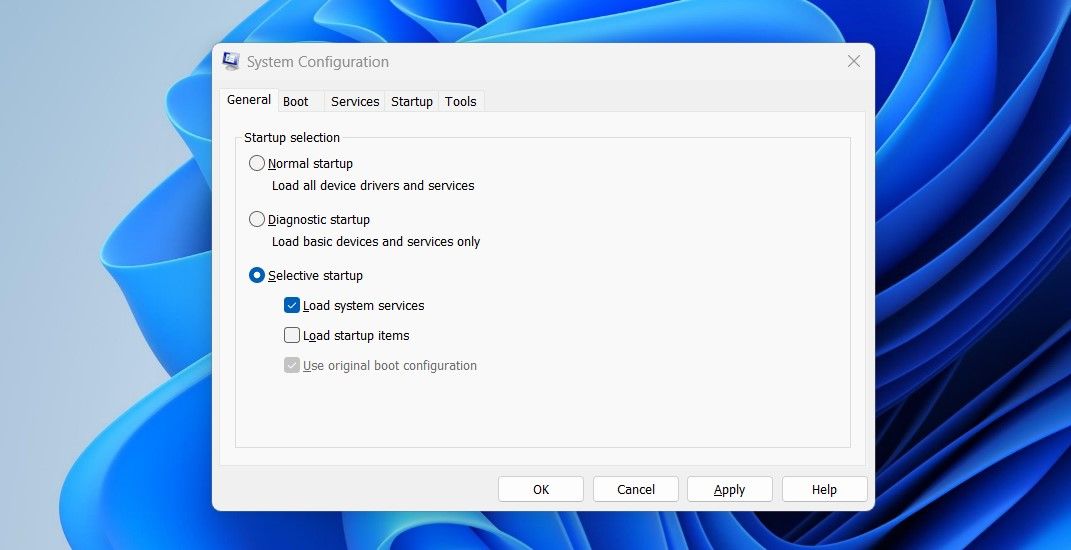
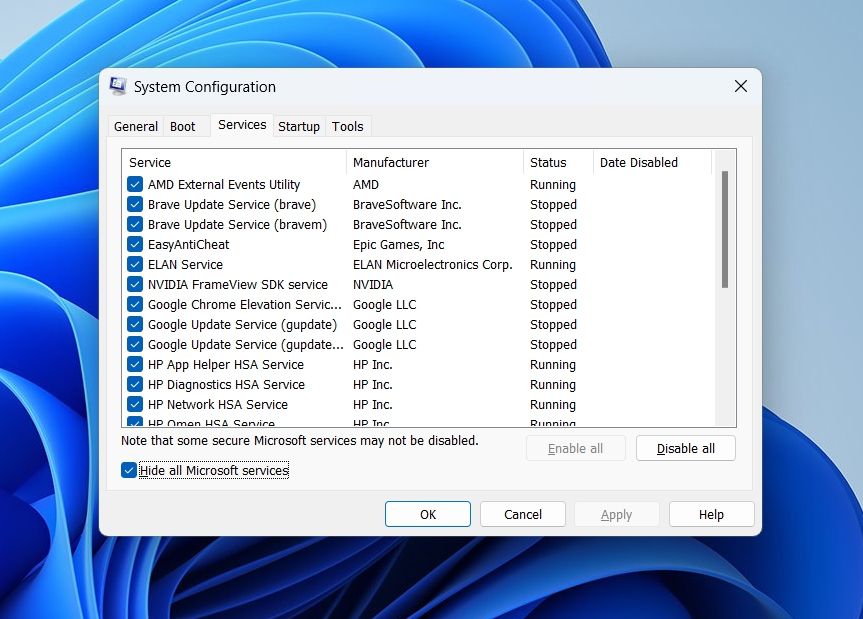
پس از تکمیل مراحل بالا و رفع مشکل، میتوانید سرویسها و موارد راهاندازی را که یکی یکی در «پیکربندی سیستم» غیرفعال کردهاید، دوباره فعال کنید. اگر مشکل دوباره ظاهر شد، موردی که دوباره فعال کردید مقصر است. آن را حذف یا به روز کنید و ببینید که آیا این مشکل را برطرف می کند.
یک رفع آسان برای خطای به روز رسانی ویندوز 0x800f080a
خطای Windows Update 0x800f080a می تواند مشکلی ناامید کننده برای حل شود، به خصوص زمانی که علت دقیق آن مشخص نیست. با این حال، دنبال کردن مراحل ذکر شده در این مقاله می تواند به شما در عیب یابی و رفع این مشکل کمک کند.
